Itunes - инструкции за употреба, полезно, новини
По време на инсталацията, програмата може да търси медийни файлове на вашия компютър и да ги добавите към вашата библиотека. качи също така ще намерите незащитена .wma файлове в същата папка и автоматично ще създаде своя .aac-версия. .wma файлове с програмен код в същото време остават непроменени. Йеше програма може автоматично да изтегли обложки на албумите, когато добавите песен към вашата библиотека.

Календар (срещи и събития);
конфигуриране на имейл акаунти;
музика и аудио книги;
филми и телевизионни предавания;
програми, закупени или изтеглени от качи се съхранява.
Свържете iPhone към компютъра и отворени качи (ако не се отваря автоматично) програма. В страничната лента качи, изберете iPhone. Конфигуриране параметри за синхронизиране на всеки от панелите. Кликнете върху "Прилагане" в долния десен ъгъл на екрана.
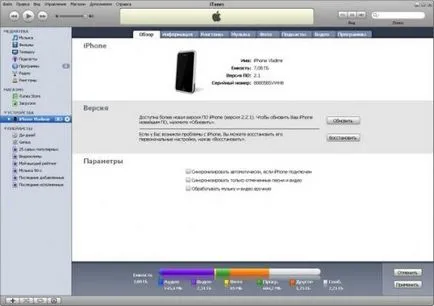
"Инфо" панел ще ви помогне да се създаде Sync за контакти, календари, сметки, електронна поща и сърфиране в интернет.
Маркери за уеб браузъра iPhone могат да бъдат синхронизирани с Safari на Mac, или с IE на компютър.
В "Добавки" може да замести информацията на iPhone с информацията от вашия компютър.
"Мелодии" панел ви позволява да изберете тонове на звънене, които искате да синхронизирате с iPhone.
Panel "фотография" се използва за синхронизиране на снимки. Можете да синхронизирате снимки с iPhoto 4.0.3 или по-късно, или Aperture на Mac компютър. Снимките могат да се синхронизира с Adobe Photoshop Album 2.0 или по-късно, или с Adobe Photoshop Elements 3.0 или по-късно на компютър. Можете също да синхронизирате снимките от всеки компютър папка със снимки.
За да изключите автоматичното синхронизиране, трябва да отидете в настройките и да изберете: Устройства / Изключване на автоматичното синхронизиране за всички iPhone и зарядно. Ако тази опция е избрана, iPhone няма да се синхронизира автоматично, дори и ако отметката "Автоматично синхронизира, когато това iPhone е свързан" в "Общ преглед" панел. Тук можете да зададете параметрите за разширени функции, като родителски контрол, дисплей е-ващи в левия панел, и така нататък. Г.
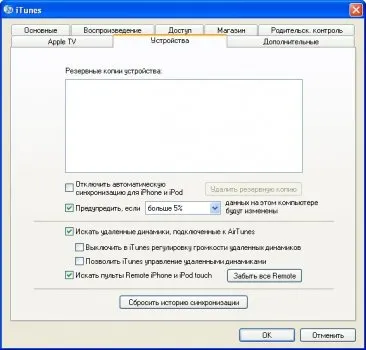
За един блок автоматичното синхронизиране, без да променяте настройките, отворен качи. След това, когато се свържете iPhone към компютъра, натиснете и задръжте Command-Option (за Mac) или Shift-Control (за PC).